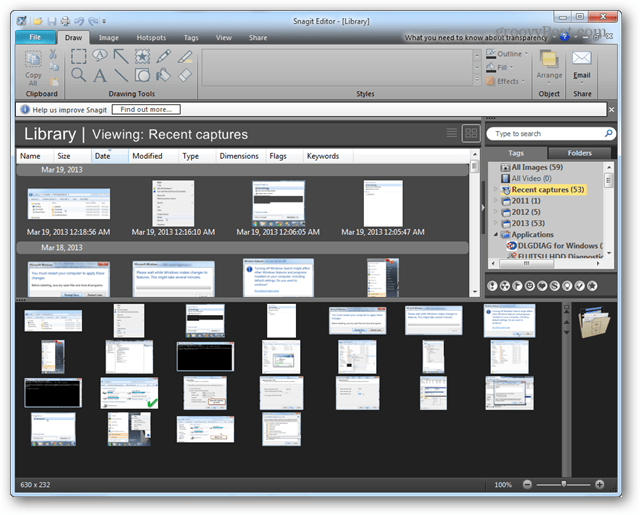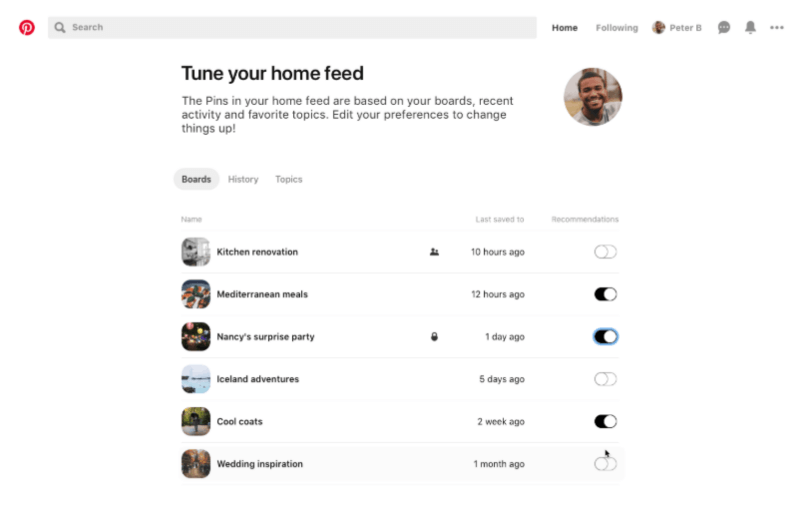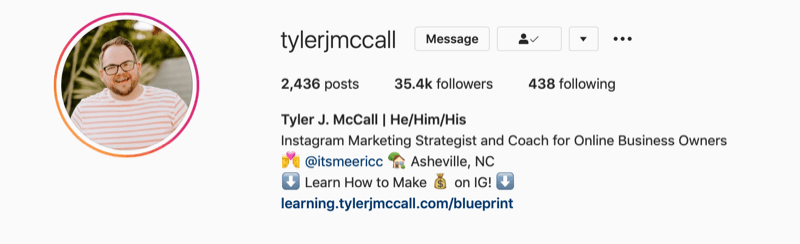Siirrä Snagit-kirjasto toiseen kiintolevyyn Symlinksillä
Ohjelmisto Windows Hankaluus / / March 19, 2020
Yksi suosikki kuvakaappausohjelmani on Snagit, ja suurelta osin sen sieppauskirjastojärjestelmän takia. Jos kuitenkin haluat siirtää kuvakaappauskirjastoa, se vie vähän työtä.
Jos olet joku, joka ottaa paljon näyttökuvia, omistat todennäköisesti ainakin yhden version Hankaluus. Ja jos olet kuin minä, mikä alkoi pienellä arkistolla, joka sisälsi vain muutaman kuvan, muutettiin nopeasti 20 Gt: n + kirjastoksi. Se on hieno ja kaikki, mutta Snagit-sieppauskirjasto on oletuksena tallennettu paikalliselle A-laitteelleppData -kansiota, eikä tätä ole muutettavissa. Kun käytät pientä SSD-levyä ensisijaisena asemana, näet kuinka tämä saattaa olla ongelma. Voit kiertää Techsmithin ominaisuuden valintakykyä siirtämällä kirjaston toiseen asemaan ja käyttämällä sitten symbolisia linkkejä huijataksesi Snagitia ajattelemaan, että se on edelleen olemassa.
Ensimmäinen asia, jonka sinun pitäisi tehdä, on poistua kokonaan Snagitista (ja editorista). Tämän avulla voit muokata sieppauskirjastoa ja varmistaa myös, ettet menetä mitään tietoja siitä.
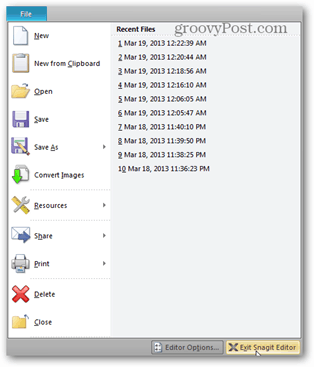
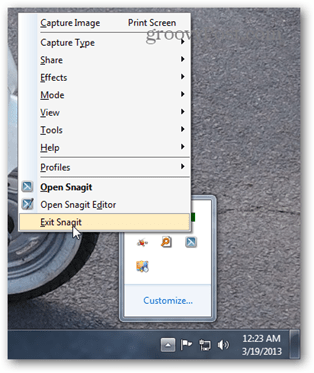
Seuraavaksi kopioi kirjaston kautta haluamaasi sijaintiin. Oikein parametreilla varustetun kopion tulisi siirtää kaikki yli samalla, kun suojausasetukset säilyvät. Avaa tämä komentokehotteesta ja kirjoita seuraava komento:
kopio C: \ Käyttäjät \Sinun käyttäjä nimesi\ AppData \ Local \ Techsmith G: \ Destination / e / secfix / copyall / b / sl / xj
Muuta selvästi ”G: \ Destination” -osa vastaamaan sitä polkua, johon Snagit-kirjasto siirtyy, ja käyttäjänimeä, joka vastaa Windows-käyttäjänimeäsi.
Voit avata komentokehotteen kirjoittamalla ”cmd.exe” Windows-hakukenttään.
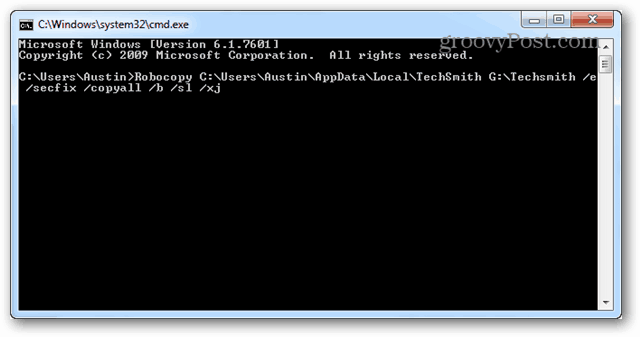
Kun kopiointi on valmis, tarkista kohde ja varmista, että kaikki on kopioitu oikein.
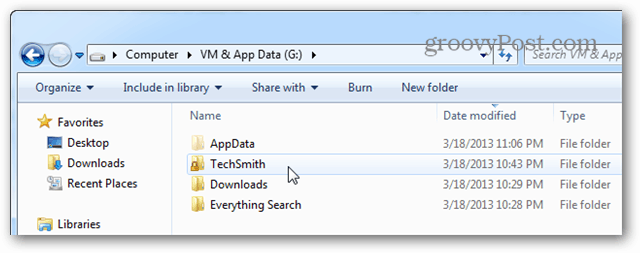
Avaa nyt % AppData% \ Local \ -kansio, joka sisältää alkuperäiset tiedostot, ja poista TechSmith-kansio.
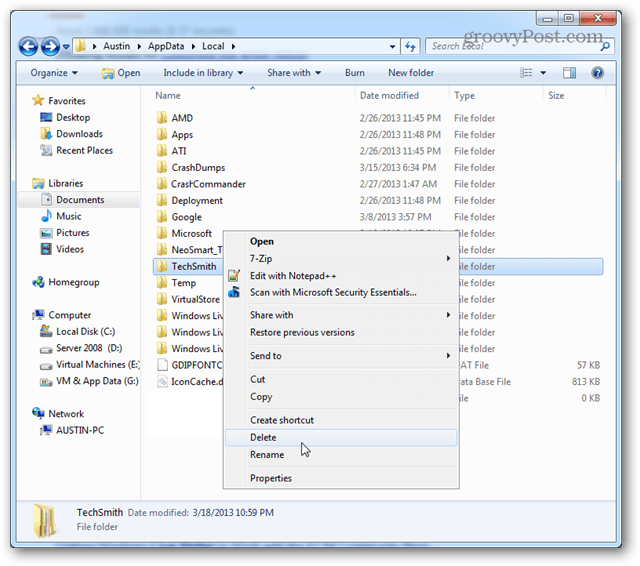
Avaa nyt CMD uudelleen, tällä kertaa järjestelmänvalvojana.
Tällä kertaa komento luo symbolisen linkin. Se on samanlainen kuin ryöstökopio:
mklink C: \ Käyttäjät \Sinun käyttäjä nimesi\ AppData \ Local \ TechSmith G: \ Destination
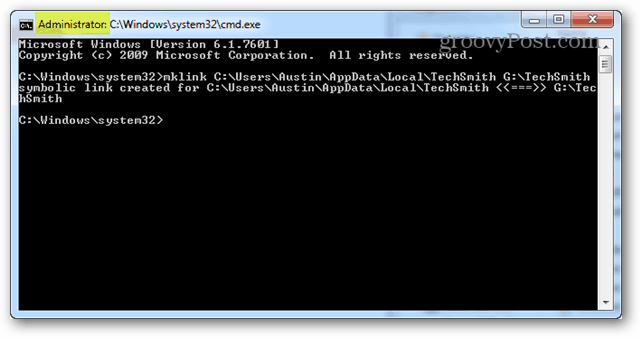
Siinä kaikki on siinä. Nyt voit avata Snagitin varmuuskopion, eikä se edes tiedä, että olet siirtänyt kirjaston aivan toiseen asemaan. Nauttia!